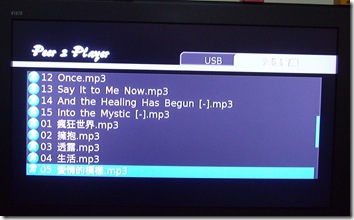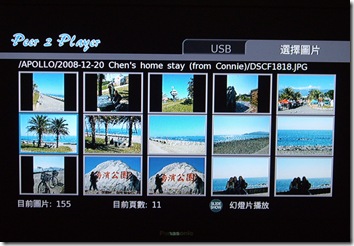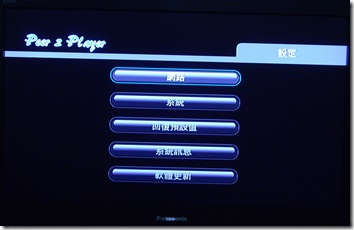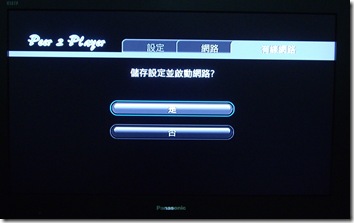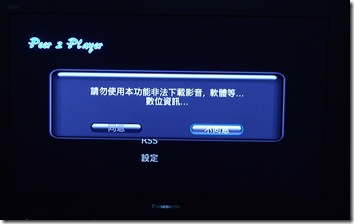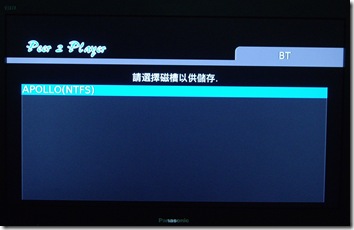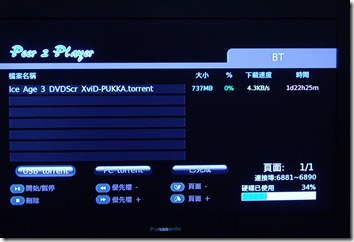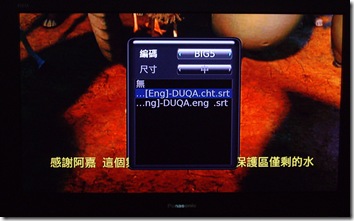●走時尚路線的Aspire One 10",連外盒的風格都和8.9"版本不同。(兩面圖案相同)
同事今天從小黃屋買了熱騰騰、剛出爐的小one十吋版回來,居然好心的說要先借我寫開箱文!為了報答他的恩情,即使下午開了五個小時的會,心情和身體都超累,還是決定在新小one留宿我家的今晚,速速來寫一下新小one的開箱文!依往例先列一下新小one的特點:
- Windows XP Home Edition SP3
- Intel Atom N270(1.6GHz)配1 GB的DDR2 667記憶體
- 螢幕解析度為1024X600(與前版相同)
- 1.33公斤(在小筆電中偏重)
- 內建五合一讀卡機及802.11 b/g無線網路、藍牙(終於盼到藍牙啦~)
- 外型流線有質感(前版小one走高雅可愛風,這版則是時尚酷炫)

●拿出小one後,打開下面隔板就是電池、變壓器、電源線及說明文件。

●容量大增的6 cell電池,容量為5800mAh(前版為6 cell,5200mAh),號稱可跑7小時,我預估實際最多6小時半吧!

●使用手冊、保證書等文件。和前版一樣,新小one一樣綁了60天的Office 2007試用版。

●新小one的俯瞰圖。面板基本上與前版相同,但螢幕軸線條較前版剛硬。(這次有上保護膜了)

●左有VGA埠、網路孔、USB埠、耳機孔、麥克風孔及五合一讀卡機。(這次有附上防塵的擋板)

●右前方一樣為無線網路開關。擱腕區有微微的髮絲紋,不易留指紋。

●看來很多人用不慣前版小one分立於左右的按鍵,新小one又改回傳統的觸控板按鍵配置了。

●16:9螢幕,Acer的logo改到下方正中央。(這次連邊框都加上保護膜了!)

●Web Cam改成方型的,不過仍舊只有30萬相素。左側為麥克風。

●背面。較上次平整,起伏沒那麼大。6 cell電池一樣會將小one架高。
《總結》
除了加上的螢幕、電池及新增的藍牙之外,新小one整體來說做得比前版細膩,包裝也較仔細。雖然新小one會有四種顏色(白、藍、紅、黑),但目前市面上只找得到白色版,昨天我去統一元氣館的Acer專賣店問過,其他顏色要等到三月才會有貨。雖然因為是別人的電腦所以沒開機試用,但規格既然和前版差不多,我想應該也還不錯用吧!我同事在小黃屋買到的價錢是17,000元,比Y和P線上購物便宜兩百,想買的可以考慮看看。我錯了!線上購物實在太可怕了!昨天看還是17,200元,今天Y和P就變成15,900元!那之前買的不知可不可退差價…
《延伸閱讀》
官網產品頁:
http://www.acer.com.tw/product_detail.asp?p_id=533